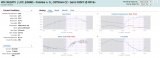METEOSTANICE U OK2MTV
BUDOVÁNÍ METEOSTANICE
s online přenosem dat na web pomocí počítače Raspberry Pi B+
Již dříve se 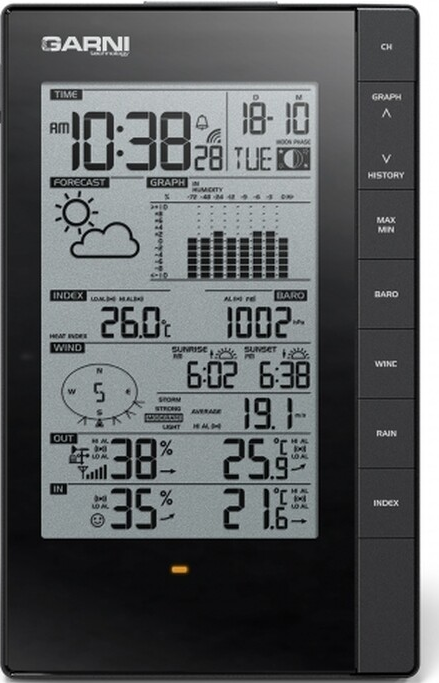 mi zachtělo vlastnit nějakou pěknou meteostanici s ukazateli nejen teploty, vlhkosti a tlaku vzduchu, ale navíc i s čidlem pro vítr, což je pro radioamatéra jedna z upotřebitelných informací. Když už tedy, tak stanici vyspělejší, s větším množstvím čidel. Když jsem vybíral, vyplynula možnost připojení stanice k počítači a posléze pak možnost sdílet data na internetu.
mi zachtělo vlastnit nějakou pěknou meteostanici s ukazateli nejen teploty, vlhkosti a tlaku vzduchu, ale navíc i s čidlem pro vítr, což je pro radioamatéra jedna z upotřebitelných informací. Když už tedy, tak stanici vyspělejší, s větším množstvím čidel. Když jsem vybíral, vyplynula možnost připojení stanice k počítači a posléze pak možnost sdílet data na internetu.
Kterou tedy vybrat? V nepřeberném množství produktů jsem nakonec vybral osvědčenou značku, jejíž jednu "křemíkovou předpovědnu" mám již doma v obývacím pokoji. Tato značka mi byla posléze nezávisle doporučena mým kamarádem R.D. s odkazem na solidní provedení a preciznost výrobku, vedenou panem Gajdou z firmy GARNI technology a.s.
METEOSTANICE GARNI 935PC
Jedná se o meteostanici s připojením k počítači přes rozhraní USB (viz info prodejce), která se skládá z venkovní bezdrátové jednotky s čidly 6v1 a hlavní jednotky, na které se zobrazují veličiny:
- datum, čas, fáze měsíce
- teplota venkovní, vnitřní
- vlhkost vzduchu venkovní, vnitřní
- tlak vzduchu absolutní / relativní
- výhled počasí znázorněný ikonami
- graf s vyobrazením tlaku / teploty / srážek
- hodnot indexu UV / teplotní index / pocitová teplota / rosný bod / Beaufortova stupnice síly větru
- směr a sílu větru průměrnou a v nárazech
- čas východu a západu slunce
- stav čidla a signálu
Stanice umožňuje spárování dalších 7 bezdrátových čidel teploty a vlhkosti. Výčet veškerých informací ze stanice je k dispozici v grafech po připojení meteostanice k počítači.
Stanici jsem umístil na konzoli nad střechu rodinného domu. Ideální by bylo umístění jednotlivých čidel zvlášť do míst upravených dle norem, ale nemám možnost vytvořit přesné podmínky pro exaktní měření, proto se spokojím s kompromisem.
Posílání dat do počítače je možné s programem WEATHER TOOL pro Windows, který je ke stažení na stránkách dodavatele. Osobně operační systém Windows nemusím - nepoužívám ho. Již více než 15 let používám operační systém GNU/LINUX.
WeeWX
Meteostanice však může být také připojena k multiplatformnímu programu WeeWX.
"WeeWX je bezplatný softwarový program s otevřeným zdrojovým kódem, napsaný v jazyce Python, který spolupracuje s vaší meteorologickou stanicí a vytváří grafy, zprávy a stránky HTML. Volitelně může publikovat na webech o počasí nebo na webových serverech. Využívá moderní softwarové koncepty, takže je jednoduchý, robustní a snadno se rozšiřuje. Zahrnuje rozsáhlou dokumentaci."
https://weewx.com/
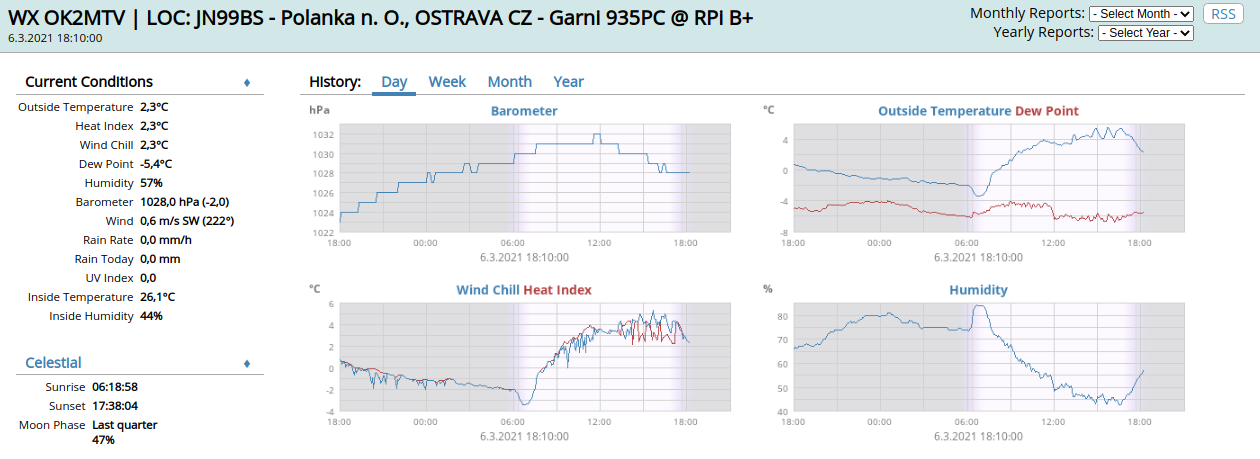
Pro GARNI technology a.s. vytvořil Jaroslav Uher, (https://jardauher.cz/), návod, jak propojit a zprovoznit meteostanici pod operačním sytémem GNU/LINUX s programem WeeWX. Postupoval jsem tedy podle již vytvořeného návodu (nač vymýšlet vymyšlené?, HI) a konfiguraci provedl nejdříve na zkoušku na stoplním PC v OS GNU/LINUX Kubuntu 20.04 a potom naostro na malém počítači Raspberry Pi.
RASPBERRY Pi B+
RPi B+ jsem zakoupil na inzerát za cenu dvou krabiček cigaret a řeknu vám, že za ty prachy je s ním spousta legrace. Není to nejvýkonější model, ale pro zhotovení jednoúčelové utility jako jsem potřeboval já, bohatě vystačí a dá se všemožně konfigurovat.
Raspberry obsahuje procesor platformy ARM, takže běžný systém a programy pro PC na něm nespustíte. Existují pro něj operační systémy Linuxu, RISC nebo Windows 101IoT Core. Já ovšem pro instalaci RPi použil ze stránek RaspberryPi.org obraz systému Raspbian založený na distribuci Debian. Konkrétně vydání "Raspberry Pi OS Lite". Tento OS běží pouze v textovém režimu bez grafického prostředí, které pro běh apache serveru a programu weewx není vůbec potřeba.
Pro instalaci systému, je pořeba přenést soubor obrazu sytému:
datum_vydání-raspios-buster-armhf-lite.img na uSD kartu, pro použití v RPi. V Linuxu stačí příkaz $ sudo dd bs=4M if=2020-12-02-raspios-buster-armhf-lite.img of=/dev/sd*, kde * značí písmeno zařízení připojené uSD karty. Když přenos proběhne je dobré zadat příkaz $ sudo sync, který zajistí případné vyprázdnění bufferu a dokončení samotného přenosu dat. Po zapnutí RPi naběhne sytém, kdy je dobré provést aktualizaci systému a příkazem: $ sudo raspi-config, provedeme prvotní konfiguraci sytému. Doinstaloval jsem i nezbytný souborový manager Midnight Commander $ sudo apt-get install mc. RPi lze ovládat jako klasický počítač s připojeným monitorem, klávesnicí a myší. Toto ovládání jsem použil jen pro prvotní konfiguraci. Pokud již bylo RPi připojeno do sítě, zbavil jsem se zbytečných periferií a RPi ovládám přes připojení SSH ze stolního PC v hamshacku, což je velice pohodlné.
WeeWX se pak instaluje podle návodu (https://jardauher.cz/) viz výše. Nakonfigurování použití protokolu FTP pro přenos obsahu domácího adresáře /var/www/html/weewx na vzdálené místo, se provádí v souboru /etc/weewx/weewx.conf v položce [StdReport]
[[FTP]]
# FTP'ing the results to a webserver is treated as just another report,
# albeit one with an unusual report generator!
skin = Ftp
# If you wish to use FTP, set "enable" to "true", then
# fill out the next four lines.
# Use quotes around passwords to guard against parsing errors.
enable = true
user = [UZIVATELSKE JMENO]
password = [HESLO]
server = [NAZEV FTP SERVERU] # The ftp server name, e.g, www.myserver.org
path = [CILOVY ADRESAR] # The destination directory, e.g., /weather
# Set to True for an FTP over TLS (FTPS) connection. Not all servers
# support this.
secure_ftp = False
# To upload files from something other than what HTML_ROOT is set
# to above, specify a different HTML_ROOT here.
#HTML_ROOT = /var/www/html/weewx
# Most FTP servers use port 21
port = 21
# Set to 1 to use passive mode, zero for active mode
passive = 1
A výsledek mého snažení lze pak vidět zde:
Zdroje pro instalaci:
Příprava SD karty pro RPi: https://raspberry.pavelrampas.cz/priprava-sd-karty/
Spuštění Raspbian: https://raspberry.pavelrampas.cz/raspbian/
Návod pro instalaci WeeWX v Linuxu: https://www.garni-meteo.cz/files/95-priloha.pdf
Fotogalerie